Introdução
Simplificar seu espaço de trabalho digital pode melhorar significativamente sua produtividade e simplificar suas tarefas diárias. Atalhos na área de trabalho, especialmente para serviços do Google, permitem acesso rápido a ferramentas essenciais enquanto reduzem a desordem. Criar atalhos na área de trabalho no Windows 10 é um processo simples; com os passos corretos, você pode configurar esses atalhos para criar um espaço de trabalho eficiente e personalizado.

Entendendo os Atalhos na Área de Trabalho
Para maximizar sua experiência no Windows 10, é crucial entender os atalhos na área de trabalho e sua funcionalidade. Um atalho na área de trabalho é um link conveniente que aponta para um aplicativo ou arquivo armazenado em outro local em seu computador. Ao contrário da duplicação de arquivos, os atalhos acessam rapidamente os arquivos sem usar espaço de armazenamento adicional na sua área de trabalho.
O que é um Atalho na Área de Trabalho?
Os atalhos na área de trabalho aparecem como ícones na sua tela, e ao clicar duas vezes neles, o programa ou arquivo correspondente é aberto. Esses ícones podem ser personalizados, permitindo que você altere sua aparência e o aplicativo ao qual estão vinculados, facilitando a adaptação do seu espaço de trabalho às suas necessidades.
Benefícios de Usar Atalhos no Windows 10
Utilizar atalhos na área de trabalho oferece várias vantagens:
- Eficiência de Tempo: Acesse instantaneamente seus aplicativos mais utilizados sem navegar por pastas.
- Melhor Organização: Gerencie e organize atalhos para aplicativos comuns como Google Drive e Gmail.
- Produtividade Aprimorada: Simplifique seu fluxo de trabalho para manter o foco ao reduzir a desordem digital.
Compreender esses fundamentos estabelece a base para configurar atalhos de serviços do Google na sua área de trabalho do Windows 10 de forma eficaz.
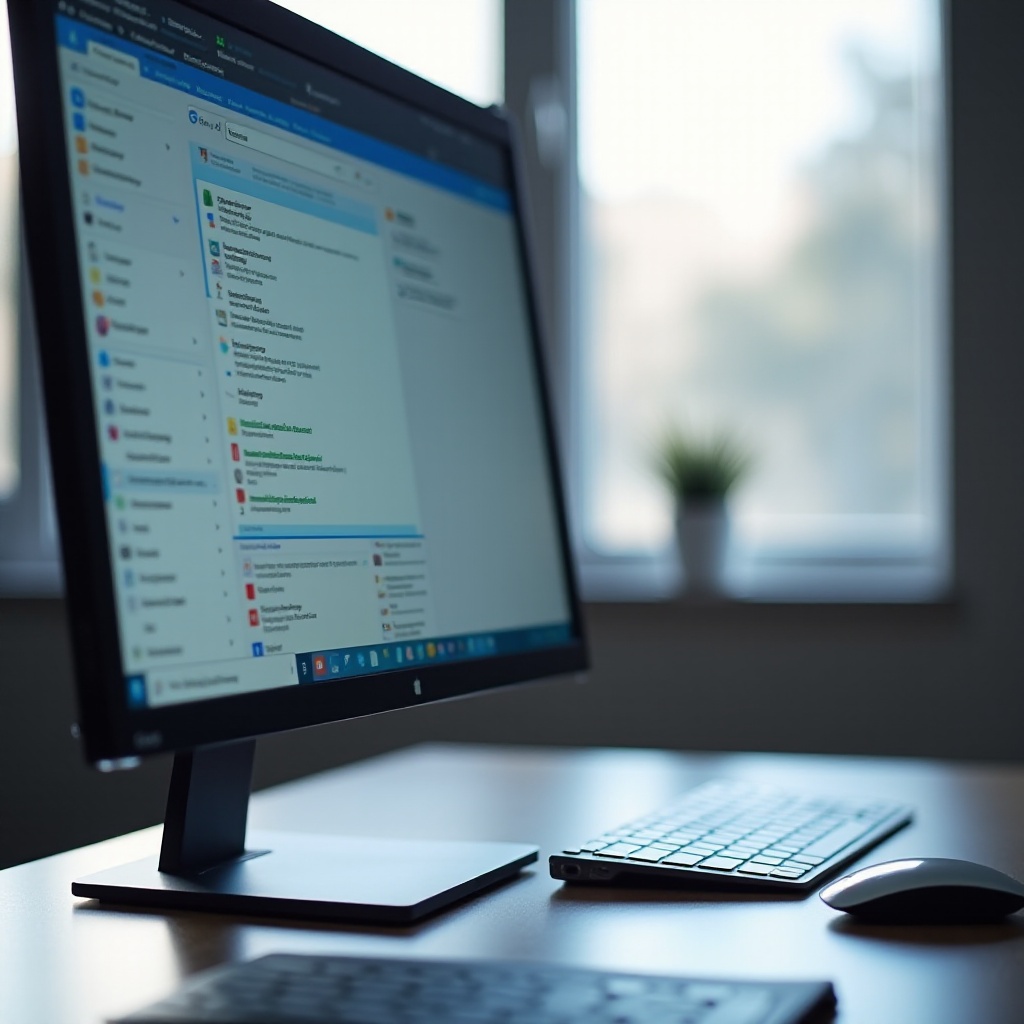
Criando Atalhos do Google na Área de Trabalho no Windows 10
Agora que você entende o conceito e os benefícios dos atalhos na área de trabalho, vamos explorar como criá-los no Windows 10 para serviços do Google, enfatizando a simplicidade e a personalização.
Guia Passo a Passo para Criar Atalhos
Criar um atalho na área de trabalho para qualquer serviço do Google é fácil:
- Abrir o Google Chrome: Inicie o Google Chrome e navegue até o serviço do Google para o qual você deseja criar um atalho, como Gmail ou Google Drive.
- Criar um Atalho:
- Clique no menu de três pontos no canto superior direito do seu navegador.
- Navegue até ‘Mais ferramentas’ e selecione ‘Criar atalho’.
- Personalizar seu Atalho:
- Uma janela de diálogo aparecerá pedindo que você nomeie seu atalho. Escolha um nome fácil de reconhecer.
- Certifique-se de que a opção ‘Abrir como janela’ está selecionada para uma aparência mais semelhante a um aplicativo.
Personalizando Ícones e Nomes de Atalhos
A personalização adiciona um toque pessoal aos seus atalhos, melhorando a eficiência geral do seu fluxo de trabalho. Veja como modificar os ícones e nomes dos seus atalhos:
- Mudar o Ícone do Atalho:
- Clique com o botão direito no atalho da área de trabalho e selecione ‘Propriedades’.
- Na aba ‘Atalho’, clique em ‘Alterar Ícone’ e escolha entre as opções disponíveis ou carregue um ícone personalizado.
- Renomear Atalho:
- Clique com o botão direito no ícone do atalho, selecione ‘Renomear’ e digite o nome escolhido para maior clareza.
Esses passos tornam os serviços do Google facilmente acessíveis a partir da sua área de trabalho para maior produtividade nas suas atividades diárias.
Integrando Serviços do Google com Atalhos na Área de Trabalho
Ao configurar seus atalhos do Google, a integração deles no seu fluxo de trabalho diário pode aumentar a produtividade. Os serviços do Google se integram perfeitamente com atalhos na área de trabalho, oferecendo várias maneiras de aumentar a eficiência do fluxo de trabalho.
Serviços Populares do Google para Usar
Considere criar atalhos para estas aplicações populares do Google:
- Google Maps: Acesso fácil para navegação e planejamento rápidos.
- Google Calendar: Acompanhe compromissos e tarefas sem esforço.
- Google Docs: Edite e colabore em documentos instantaneamente.
Cada serviço oferece benefícios únicos de produtividade, e os atalhos oferecem acesso simplificado, economizando tempo e esforço no seu dia de trabalho.
Acessando Aplicativos do Google via Atalhos
Acessar aplicativos do Google se torna eficiente ao utilizar atalhos na área de trabalho; eles são acessíveis diretamente da sua área de trabalho ou integrados à sua barra de tarefas para maior conveniência. Exiba seus aplicativos mais usados de forma proeminente para maximizar a eficiência do espaço de trabalho.

Otimizando seu Fluxo de Trabalho com Atalhos
Criar atalhos na área de trabalho é apenas o começo; gerenciá-los de forma eficaz garante benefícios de produtividade sustentados.
Organizando e Gerenciando Atalhos
Para manter seu espaço de trabalho organizado e produtivo:
- Categoria de Atalhos: Agrupe atalhos relacionados em pastas ou designe áreas específicas da área de trabalho por tipo ou função.
- Atualize Regularmente: Revise periodicamente seus atalhos e remova aqueles desnecessários para evitar a desordem.
Dicas para Usar Atalhos de Teclado
Combinar atalhos de área de trabalho e de teclado aumenta sua eficiência:
- Atalhos de Teclado Comuns:
- Use ‘Alt + Tab’ para alternar rapidamente entre aplicativos abertos.
- Use ‘Ctrl + D’ no Chrome para marcar uma página como favorita; em seguida, use atalhos para acesso direto.
Essas dicas garantem que seus atalhos na área de trabalho permaneçam como ferramentas valiosas para eficiência.
Resolvendo Problemas Comuns com Atalhos
Às vezes, atalhos na área de trabalho podem não funcionar conforme o esperado. Veja como abordar problemas comuns:
- Atalho Não Abre Aplicativo: Verifique se o aplicativo ou arquivo foi movido ou excluído. Recrie o atalho, se necessário.
- Destino do Atalho Incorreto: Certifique-se de que as propriedades do atalho direcionam para o arquivo ou aplicativo correto.
Entendendo esses problemas comuns, você pode garantir que seus atalhos funcionem suavemente e mantenham seu fluxo de trabalho eficiente.
Conclusão
Criar atalhos do Google na área de trabalho no Windows 10 melhora significativamente a produtividade e personaliza seu espaço de trabalho digital. Compreender o processo de configuração, personalizar atalhos, integrá-los ao seu fluxo de trabalho e gerenciá-los efetivamente são passos vitais para alcançar um espaço de trabalho simplificado. Aproveite essas capacidades para simplificar suas tarefas e aumentar sua produtividade.
Perguntas Frequentes
Como deletar um atalho na área de trabalho no Windows 10?
Para deletar um atalho, clique com o botão direito no ícone e selecione ‘Excluir.’ Isso remove apenas o atalho, não o programa ou arquivo real.
Posso criar atalhos para aplicativos do Google na barra de tarefas?
Sim, após criar um atalho na área de trabalho, você pode arrastá-lo para a barra de tarefas para fixá-lo para fácil acesso.
O que devo fazer se o ícone do atalho não aparecer na área de trabalho?
Certifique-se de que as configurações de exibição da área de trabalho não estejam ocultando ícones. Clique com o botão direito na área de trabalho, selecione ‘Exibir’ e verifique se ‘Mostrar ícones da área de trabalho’ está marcado.
